vscode 默认未开启自动保存,但可通过设置手动启用;2. 进入设置搜索 auto save 并勾选 files: auto save 或选择 afterdelay 模式即可实现延迟自动保存,默认为 1 秒;3. 可安装 autosave、save and run extension、file utils 等插件增强控制功能;4. 此外建议启用备份、定期 git 提交、使用云同步等技巧防止文件丢失。
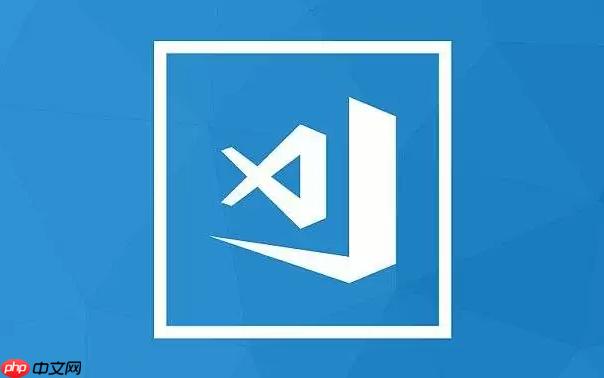
vscode 默认并没有开启自动保存功能,但其实这个功能非常实用,特别是在写代码时,能有效防止文件内容丢失。如果你也想让 VSCode 自动保存你正在编辑的文件,方法其实很简单。
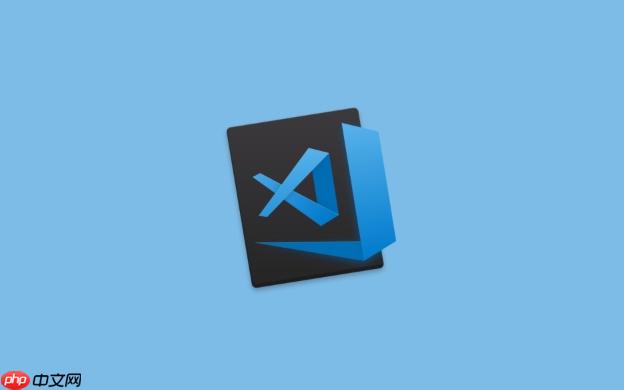
如何在 VSCode 中开启自动保存功能
VSCode 本身提供了“自动保存”的选项,只需要简单设置就能启用:
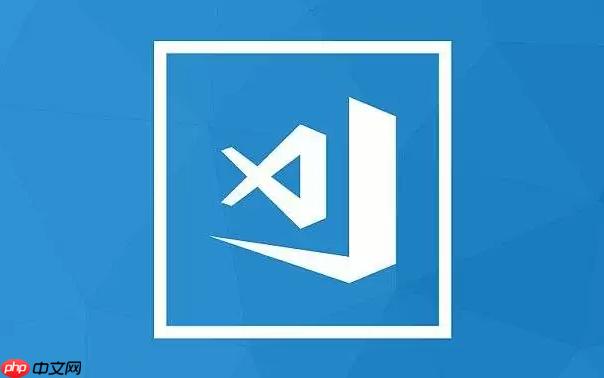
- 打开 VSCode
- 点击左下角的齿轮图标(或者使用快捷键 Ctrl + ,)打开设置
- 搜索关键词 Auto Save
- 勾选 Files: Auto Save 或者选择 afterDelay 模式
这样设置之后,你每次修改完文件后,VSCode 就会自动帮你保存,不用再频繁按 Ctrl + S。
需要注意的是,VSCode 的自动保存是“延迟保存”,也就是说它会在你停止输入几毫秒后自动保存一次。这个时间默认是 1000 毫秒(也就是 1 秒),如果你需要调整间隔时间,可以安装插件来实现更精细的控制。
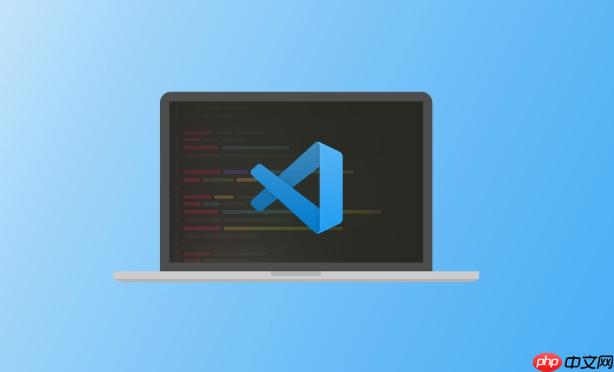
使用插件增强自动保存功能
虽然原生支持了自动保存,但有些用户可能希望有更多控制选项,比如指定特定类型的文件才自动保存、保存前运行格式化等。这时候可以考虑安装一些实用插件:
- Autosave:这是一个老牌插件,虽然现在已经不再维护,但依然可用。
- Save and Run Extension:这个插件不仅能自动保存,还能在保存时运行格式化工具或执行脚本。
- File Utils:除了自动保存外,还提供了一些文件操作的小工具,比如快速创建目录、复制路径等。
安装插件的方法也很简单:
- 点击左侧活动栏最下方的扩展图标(或者使用快捷键 Ctrl + Shift + X)
- 在搜索框中输入插件名称
- 找到后点击“安装”
- 安装完成后根据插件说明进行配置即可
这些插件可以让你对自动保存行为有更多掌控,也能结合代码风格检查一起使用,提升开发效率。
防止文件意外丢失的其他小技巧
除了自动保存之外,还有一些小技巧可以帮助你更好地保护你的代码不被意外丢失:
- 启用备份功能:VSCode 会在崩溃或异常退出时尝试恢复未保存的文件,前提是你没有手动关闭窗口。
- 定期提交 git 提交:即使你开启了自动保存,也不代表文件不会出错。建议养成勤提交的习惯,用 Git 作为“后悔药”。
- 使用云同步功能:VSCode 支持通过 microsoft 账号同步设置和扩展,部分插件也支持同步工作区状态,方便你在不同设备上继续工作。
特别是对于长时间写作或编码的情况,这些辅助手段能够大大降低数据丢失的风险。
基本上就这些方法了,设置起来不复杂但很容易被忽略。如果你经常忘记保存,或者担心电脑突然卡顿导致代码丢失,建议赶紧把自动保存打开,并搭配 Git 或插件进一步保障工作成果。



















